生徒に受けたCubaseの使い方に関する質問です。
マーカートラックを使用する際に、良くありそうなミスの話です。
1. マーカーの追加が表示されません

ですが、プロジェクト(MIDI PART)の画面の左から2番目の、 HALION SONIC SEの下に、
場所、サイクル、ズームとあって、ズームの右となりに、マーカーの追加のアンテナのようなマークが出てくる筈ですがそれが出ません。
HALION SONIC SEの下には、赤い録音可能マーク、スピーカーのマーク(モニタリング)、e(チャネル設定の編集)など沢山のマークが出ています。
どのようにしたら、よろしいでしょうか?
よろしくお願いします。

スポンサーリンク
2. トラックを拡大してすべてのアイコンを表示しよう
マーカーの追加を出すには、選んでいるトラックを、右か下へ拡大させなければなりません。
やってみましょう。
マウスをトラックの下端か、または、右端へ持っていきますと、マウスのアイコンが変わります。
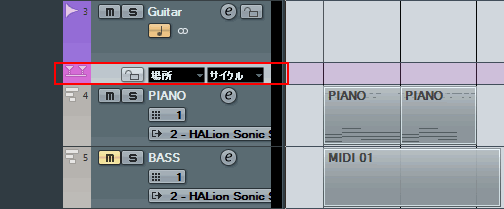
次に、ドラッグ(左クリック)して右や下へ引き伸ばしてみてください。
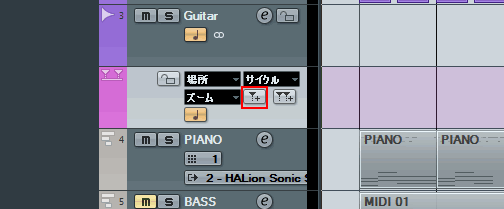
そうしたらアンテナのようなアイコンが出ます。
試してみてくださいね。
マーカーの簡単な入力方法は、Win、Mac共にAlt押しながら左クリックでマーカーを入れる事が出来ますよ。
具体的なマーカートラックの使い方はこちら
「 CUBASEでマーカートラックを使おう 」
さいごに
マーカートラックとは、曲のイントロやAメロ、Bメロ、そして、さびメロ、間奏など、曲全体を把握する上で全体の構成を入力出来る便利な機能です。
使用すると、再生する際に、マーカーを入れた場所毎に移動するので、使いやすくなります。
使用してみてくださいね。